sketchbook如何导入笔刷
来源:互联网
作者:lxy
更新时间:
2025-01-16 11:48:25
文章导读:sketchbook导入笔刷的步骤:1.打开Sketchbook软件,进入绘画操作界面。2.在菜单栏中,选择“窗口”选项,然后在下拉菜单中选择“画笔选项板”。3.在画笔选项板中,可以看到一个“导入......

sketchbook如何导入笔刷?这里小编给大家带来sketchbook导入笔刷的步骤,通过导入笔刷功能,用户可以根据自己的喜好和需求选择适合自己的笔刷效果,从而更好地完成绘画作品。快来看看吧!
sketchbook如何导入笔刷
1.打开Sketchbook软件,进入绘画操作界面。
2.在菜单栏中,选择“窗口”选项,然后在下拉菜单中选择“画笔选项板”。
3.在画笔选项板中,可以看到一个“导入画笔”的选项。点击该选项,会弹出一个文件选择器。
4.在文件选择器中,找到存放笔刷的文件位置,选择需要导入的笔刷文件。可以同时选择多个文件进行导入。
5.点击“打开”按钮,Sketchbook会自动将选定的笔刷文件导入到画笔选项板中。此时,就可以在绘画时使用新导入的笔刷了。
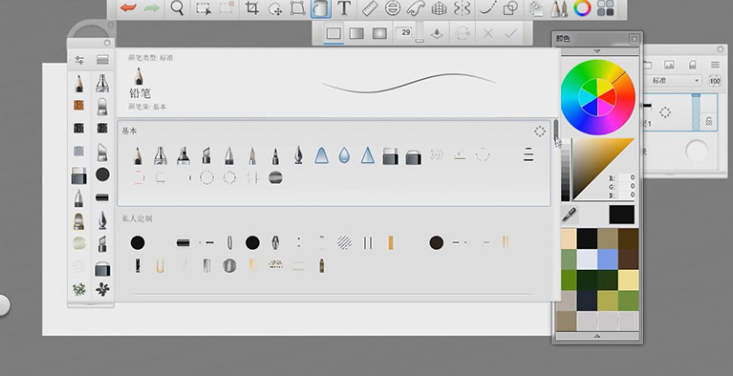
以上就是小编为大家带来的sketchbook如何导入笔刷-sketchbook导入笔刷的步骤的全部内容了,希望能够帮助到大家,更多免费精彩教程,尽在ab173软件站!
| sketchbook入门教程 | ||||
|---|---|---|---|---|
| sketchbook | sketchbook | sketchbook | sketchbook | sketchbook |
| sketchbook | sketchbook | sketchbook | sketchbook | sketchbook |








